GitLabCI-Gitlabランナーの構成
説明
GitLabランナーは、複数のマシンでジョブを実行し、結果をGitLabに送信するために使用されるビルドインスタンスであり、別々のユーザー、サーバー、およびローカルマシンに配置できます。ランナーは、インストール後に共有または特定として登録できます。ランナーのインストールについては、GitLabのインストールの章で説明しています。
特定のランナーまたは共有ランナーを使用して、ジョブを提供できます。
共有ランナー
これらのランナーは、同様の要件を持つ複数のプロジェクトのジョブに役立ちます。多くのプロジェクトで複数のランナーを使用する代わりに、単一または少数のランナーを使用して、保守と更新が容易な複数のプロジェクトを処理できます。
特定のランナー
これらのランナーは、ジョブに特定の要件またはプロジェクトに対する特定の需要がある場合に、特定のプロジェクトをデプロイするのに役立ちます。特定のランナーは、FIFO(First In First Out)プロセスを使用して、先着順でデータを整理します。
プロジェクト登録トークンを使用して、特定のランナーを登録できます。特定のランナーの登録については、GitLabのインストールの章のステップ1から12の「WindowsへのGitLabのインストール」セクションで説明されています。
特定のランナーをロックする
特定のランナーが他のプロジェクトで有効にならないようにロックできます。これを行うには、GitLabのインストールの章のステップ1から12の「WindowsへのGitLabのインストール」セクションで説明されているランナーを登録する必要があります。
ランナーをロックするには、以下の手順を実行します-
Step 1 − GitLabアカウントにログインして、プロジェクトに移動します−
Step 2− [設定]タブの[CI / CD]オプションをクリックし、[ランナー設定]オプションを展開します。−

Step 3 − [ランナー設定]セクションの下に、プロジェクトでアクティブ化されたランナーが表示されます−

Step 4 −鉛筆ボタンをクリックします−
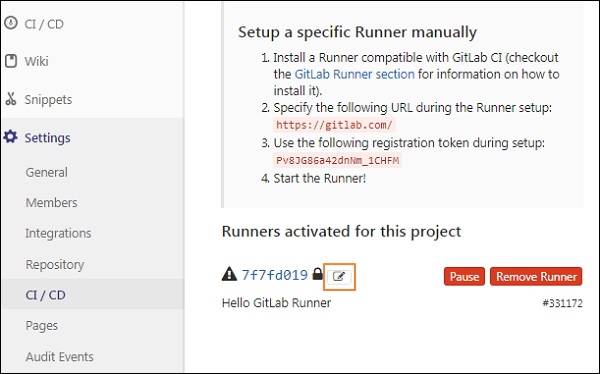
Step 5−次に、ランナー画面を開き、[現在のプロジェクトにロック]オプションをオンにします−

[変更を保存]ボタンをクリックして、変更を有効にします。
Step 6 −変更を保存すると、ランナーが正常に更新されます。

保護されたランナー
ランナーを保護して、重要な情報を保存できます。以下の手順でランナーを保護できます-
Step 1 −前のセクション(特定のランナーのロック)で説明したのと同じ手順(手順1から4)に従います。
Step 2−鉛筆ボタンをクリックすると、ランナー画面が開き、[保護]オプションがオンになります−

[変更を保存]ボタンをクリックして、変更を有効にします。
タグなしジョブを実行する
ランナーにタグが割り当てられていない場合、ランナーがタグ付きのジョブを選択しないようにすることができます。ランナーは、以下の手順を使用して、タグ付き/タグなしのジョブを選択できます-
Step 1−「特定のランナーのロック」セクションで説明されているのと同じ手順(手順1から4)に従います。
Step 2−鉛筆ボタンをクリックすると、ランナー画面が開き、[タグなしジョブの実行]オプションがオンになります。

[変更を保存]ボタンをクリックして、変更を有効にします。